
苹果手机的小圆点怎么去掉 苹果手机桌面小圆点怎么去掉
发布时间:2024-05-28 17:19:47 来源:丰图软件园
苹果手机的小圆点是指桌面上显示的应用程序图标下方的标识点,有时候这些小圆点会让桌面显得杂乱,影响美观。如果你想去掉这些小圆点,其实很简单。在设置中找到通用选项,然后选择辅助功能,在减少动态效果下面找到减少动态效果,将其打开即可去掉桌面上的小圆点。这样一来你的桌面会更加整洁,让你更加专注于使用手机的功能。
苹果手机桌面小圆点怎么去掉
方法如下:
1.首先要做的就是打开苹果手机的【设置】图标,苹果手机的很多设置都要通过这个入口。如图所示。
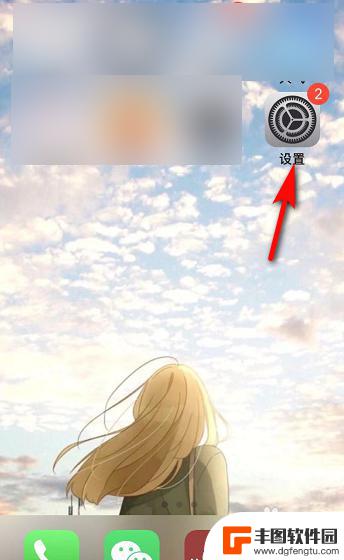
2.接着进入苹果手机设置,可以看到很多选项,找到【辅助功能】并点击。如图所示。
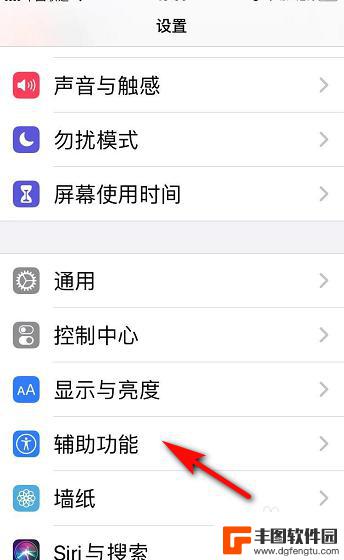
3.然后进入辅助功能页面,我们看到动作交互下有【触控】,点击【触控】。如图所示。
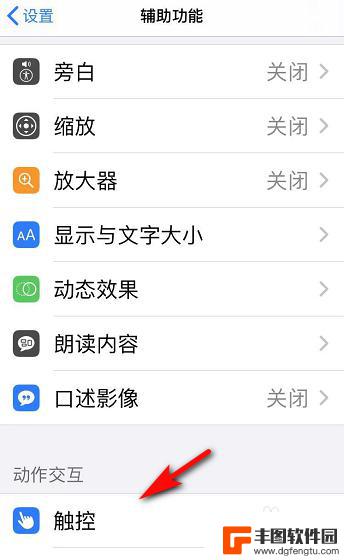
4.接着我们进入辅助功能中的触控页面,辅助触控显示打开。我们点击打开两字的地方。如图所示。
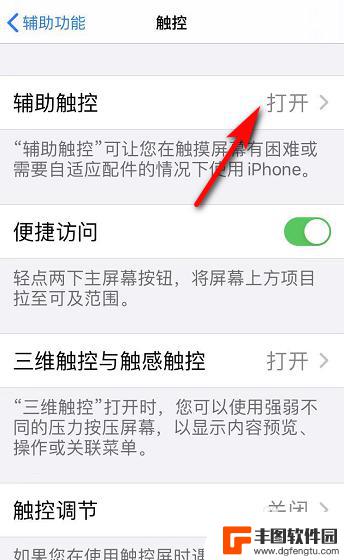
5.在辅助触控页面,辅助触控旁的按钮显示绿色,我们点击该绿色按钮,将其关闭。如图所示。
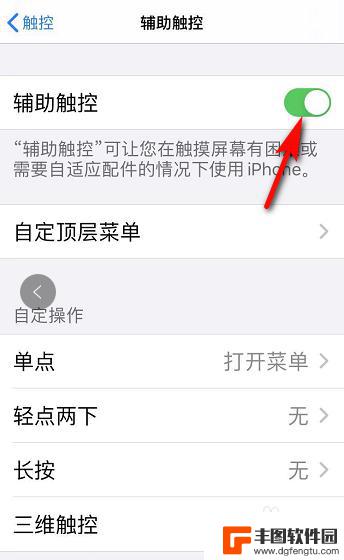
6.最后,苹果手机上的小圆点消失。辅助触控旁的按钮显示灰色,如果需要开启,再次点击就可以。如图所示。
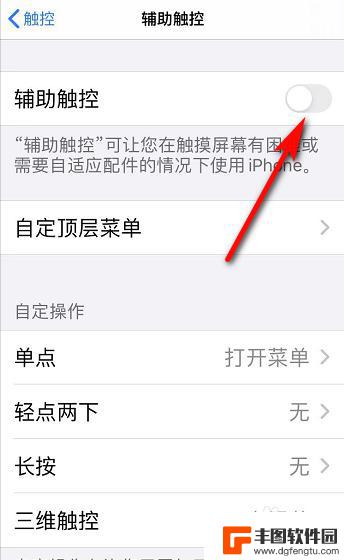
以上就是如何去掉苹果手机上的小圆点的全部内容,如果遇到这种情况,可以按照以上步骤解决,非常简单快速。
热门游戏
- 相关教程
- 小编精选
-
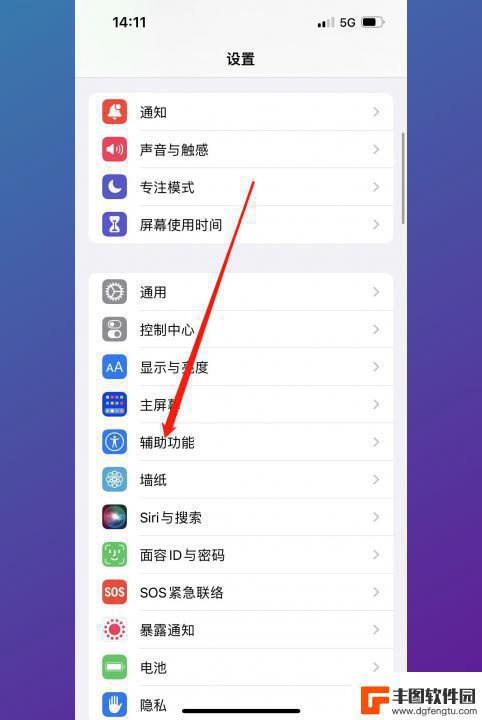
点手机屏幕有一个圆点怎么去掉 关闭手机屏幕上的小圆点
当我们使用手机时,经常会发现屏幕上出现一个小小的圆点,无论是在游戏中还是在日常使用中,这个小圆点总是让人感到不舒服,我们应该如何去掉它呢?关闭手机屏幕上的小圆点并非一件困难的事...
2023-12-14
-
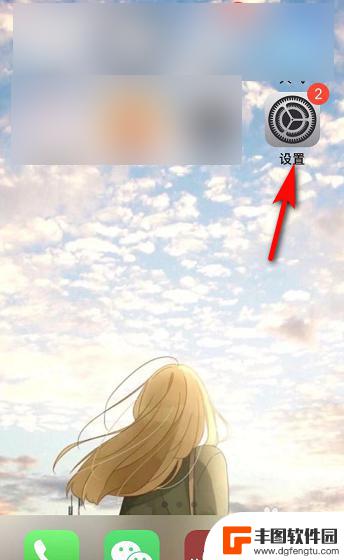
如何关闭苹果手机屏幕圆点 苹果手机小圆点怎么去掉
苹果手机屏幕上出现的小圆点是指示器,用于显示当前屏幕的位置,有时候我们可能觉得这些小圆点有些碍眼,想要去掉它们。其实关闭苹果手机屏幕圆点非常简单,只需进入设置中找到通用选项,然...
2024-07-27
-
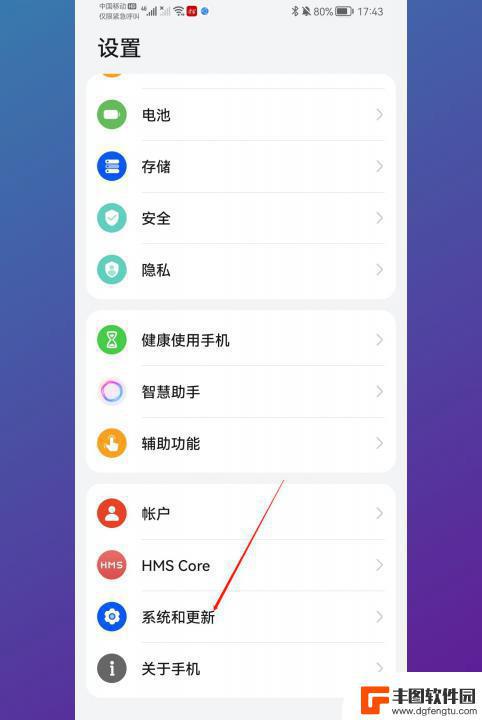
荣耀手机上的白球怎么去掉 荣耀手机屏幕上的小圆点如何去掉
荣耀手机是当下备受瞩目的智能手机之一,其出色的性能和设计让用户爱不释手,有些用户可能会遇到一些小问题,例如荣耀手机屏幕上的小圆点。这些小圆点可能会影响用户的使用体验,因此很多人...
2023-12-29
-

手机屏幕圆点怎样去除 华为手机屏幕上的小圆点怎么消失
华为手机屏幕上的小圆点是指手机桌面上图标下方的提示标记,通常表示有未读消息或者未处理的通知,如果你想去除这些小圆点,可以通过简单的操作来实现。在华为手机上,你可以进入设置-桌面...
2024-03-02
-
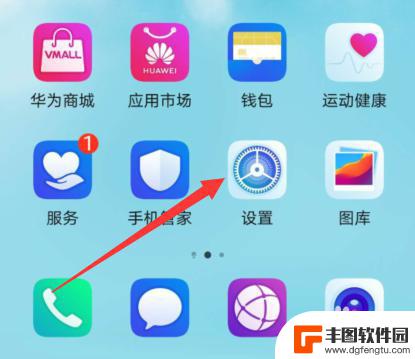
手机上有个小圆圈是什么意思 荣耀手机界面小圆圈怎么去掉
荣耀手机界面上的小圆圈是指屏幕上出现的悬浮球,它通常包含了一些快捷功能和工具,方便用户进行操作和查看通知,但是有些用户可能觉得这个小圆圈有些碍眼或者不喜欢它的存在,想要将其去掉...
2024-05-11
-
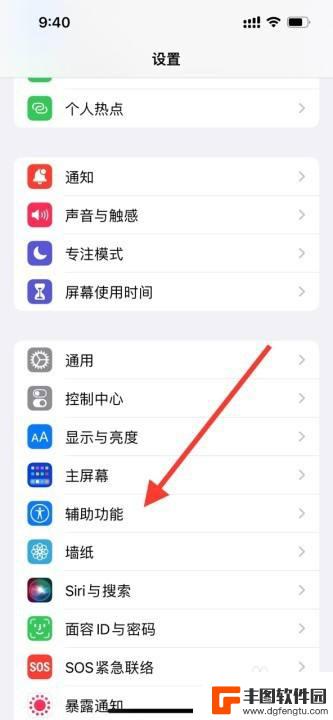
苹果手机的快捷圆点怎么取消 在苹果设备上去掉小圆点的方法
苹果手机的快捷圆点怎么取消,当我们使用苹果手机时,可能会发现屏幕右下角有一个快捷圆点,这个小圆点可以帮助我们快速访问常用的功能,例如截屏、录屏等。有时候我们可能并不需要这个快捷...
2023-11-28
-

苹果手机电话怎么设置满屏显示 iPhone来电全屏显示怎么设置
苹果手机作为一款备受欢迎的智能手机,其来电全屏显示功能也备受用户青睐,想要设置苹果手机来电的全屏显示,只需进入手机设置中的电话选项,然后点击来电提醒进行相应设置即可。通过这一简...
2024-11-27
-

三星山寨手机怎么刷机 山寨手机刷机工具
在当今科技发展迅速的时代,手机已经成为人们生活中不可或缺的重要工具,市面上除了知名品牌的手机外,还存在着许多山寨手机,其中三星山寨手机尤为常见。对于一些用户来说,他们可能希望对...
2024-11-27













